仓库库存管理系统(Excel表格)
- 格式:xls
- 大小:831.50 KB
- 文档页数:3
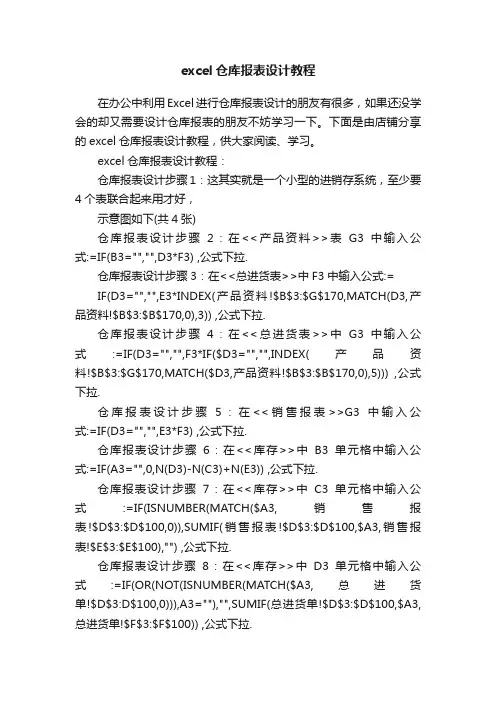
excel仓库报表设计教程在办公中利用Excel进行仓库报表设计的朋友有很多,如果还没学会的却又需要设计仓库报表的朋友不妨学习一下。
下面是由店铺分享的excel仓库报表设计教程,供大家阅读、学习。
excel仓库报表设计教程:仓库报表设计步骤1:这其实就是一个小型的进销存系统,至少要4个表联合起来用才好,示意图如下(共4张)仓库报表设计步骤2:在<<产品资料>>表G3中输入公式:=IF(B3="","",D3*F3) ,公式下拉.仓库报表设计步骤3:在<<总进货表>>中F3中输入公式:=IF(D3="","",E3*INDEX(产品资料!$B$3:$G$170,MATCH(D3,产品资料!$B$3:$B$170,0),3)) ,公式下拉.仓库报表设计步骤4:在<<总进货表>>中G3中输入公式:=IF(D3="","",F3*IF($D3="","",INDEX(产品资料!$B$3:$G$170,MATCH($D3,产品资料!$B$3:$B$170,0),5))) ,公式下拉.仓库报表设计步骤5:在<<销售报表>>G3中输入公式:=IF(D3="","",E3*F3) ,公式下拉.仓库报表设计步骤6:在<<库存>>中B3单元格中输入公式:=IF(A3="",0,N(D3)-N(C3)+N(E3)) ,公式下拉.仓库报表设计步骤7:在<<库存>>中C3单元格中输入公式:=IF(ISNUMBER(MATCH($A3,销售报表!$D$3:$D$100,0)),SUMIF(销售报表!$D$3:$D$100,$A3,销售报表!$E$3:$E$100),"") ,公式下拉.仓库报表设计步骤8:在<<库存>>中D3单元格中输入公式:=IF(OR(NOT(ISNUMBER(MATCH($A3,总进货单!$D$3:D$100,0))),A3=""),"",SUMIF(总进货单!$D$3:$D$100,$A3,总进货单!$F$3:$F$100)) ,公式下拉.仓库报表设计步骤9:至此,一个小型的进销存系统就建立起来了.仓库报表设计步骤10:当然,实际的情形远较这个复杂的多,我们完全可以在这个基础上,进一步完善和扩展,那是后话,且不说它.。
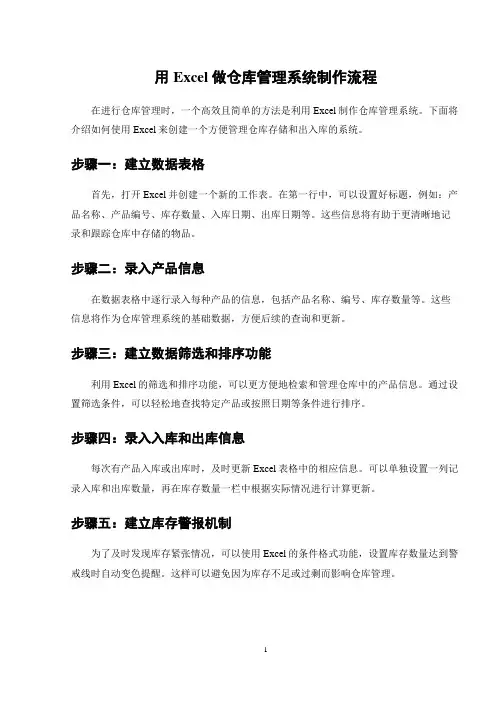
用Excel做仓库管理系统制作流程在进行仓库管理时,一个高效且简单的方法是利用Excel制作仓库管理系统。
下面将介绍如何使用Excel来创建一个方便管理仓库存储和出入库的系统。
步骤一:建立数据表格首先,打开Excel并创建一个新的工作表。
在第一行中,可以设置好标题,例如:产品名称、产品编号、库存数量、入库日期、出库日期等。
这些信息将有助于更清晰地记录和跟踪仓库中存储的物品。
步骤二:录入产品信息在数据表格中逐行录入每种产品的信息,包括产品名称、编号、库存数量等。
这些信息将作为仓库管理系统的基础数据,方便后续的查询和更新。
步骤三:建立数据筛选和排序功能利用Excel的筛选和排序功能,可以更方便地检索和管理仓库中的产品信息。
通过设置筛选条件,可以轻松地查找特定产品或按照日期等条件进行排序。
步骤四:录入入库和出库信息每次有产品入库或出库时,及时更新Excel表格中的相应信息。
可以单独设置一列记录入库和出库数量,再在库存数量一栏中根据实际情况进行计算更新。
步骤五:建立库存警报机制为了及时发现库存紧张情况,可以使用Excel的条件格式功能,设置库存数量达到警戒线时自动变色提醒。
这样可以避免因为库存不足或过剩而影响仓库管理。
步骤六:创建报表和统计分析利用Excel强大的数据分析功能,可以轻松生成仓库管理系统的报表和统计数据。
比如可以生成库存盘点表、入库出库记录表、产品销售报告等,帮助管理者更清晰地了解仓库运营情况。
结语通过以上步骤,我们可以利用Excel制作一个简单而高效的仓库管理系统。
这种自制的系统不仅操作简单,成本低廉,而且可以根据实际需要进行定制化,满足不同企业仓库管理的需求。
希望以上内容对你利用Excel建立仓库管理系统有所帮助!。
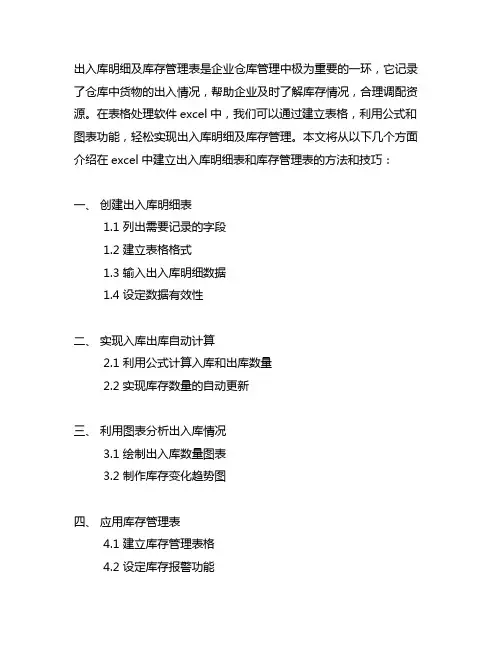
出入库明细及库存管理表是企业仓库管理中极为重要的一环,它记录了仓库中货物的出入情况,帮助企业及时了解库存情况,合理调配资源。
在表格处理软件excel中,我们可以通过建立表格,利用公式和图表功能,轻松实现出入库明细及库存管理。
本文将从以下几个方面介绍在excel中建立出入库明细表和库存管理表的方法和技巧:一、创建出入库明细表1.1 列出需要记录的字段1.2 建立表格格式1.3 输入出入库明细数据1.4 设定数据有效性二、实现入库出库自动计算2.1 利用公式计算入库和出库数量2.2 实现库存数量的自动更新三、利用图表分析出入库情况3.1 绘制出入库数量图表3.2 制作库存变化趋势图四、应用库存管理表4.1 建立库存管理表格4.2 设定库存报警功能4.3 利用筛选和排序功能快速查询库存情况五、提高表格处理效率的技巧5.1 使用数据透视表进行出入库分析5.2 利用条件格式进行库存管理5.3 表格数据的自动填充和自动计算技巧通过以上几个方面的介绍,相信读者对在excel中建立出入库明细及库存管理表有所了解。
在企业的仓库管理中,建立这样的表格可以帮助企业合理安排库存,避免货物积压或者库存不足的情况发生。
利用excel的强大功能,我们可以方便快捷地记录和分析出入库情况,为企业的仓库管理提供有力的支持。
希望本文对于读者们能够有所帮助。
六、实例演练:创建出入库明细及库存管理表为了更好地帮助读者理解如何在Excel中实现出入库明细及库存管理,我们将进行一个实例演练,以便读者更加直观地掌握相关操作技巧。
我们需要创建一个表格,包括日期、商品名称、入库数量、出库数量、库存数量等字段。
在Excel中,选择一个空的单元格,依次输入“日期”、“商品名称”、“入库数量”、“出库数量”、“库存数量”等字段,每个字段占据一列。
在下面的行中,可以直接输入具体的出入库明细数据,如日期为2022年2月1日,商品名称为A商品,入库数量为100,出库数量为30,则需要在对应的单元格中填入相应的数据。
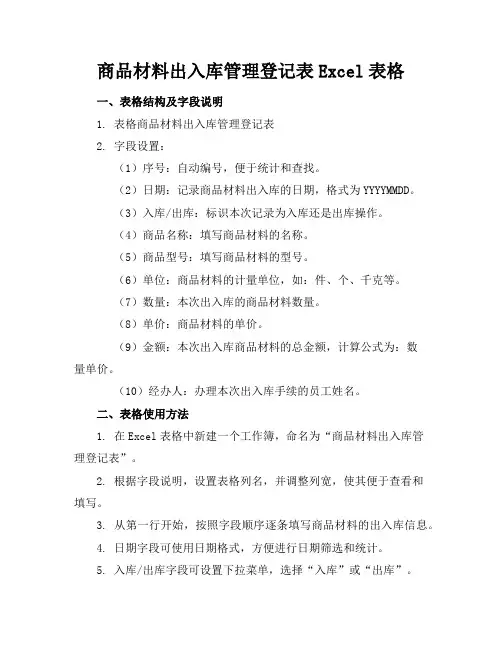
商品材料出入库管理登记表Excel表格一、表格结构及字段说明1. 表格商品材料出入库管理登记表2. 字段设置:(1)序号:自动编号,便于统计和查找。
(2)日期:记录商品材料出入库的日期,格式为YYYYMMDD。
(3)入库/出库:标识本次记录为入库还是出库操作。
(4)商品名称:填写商品材料的名称。
(5)商品型号:填写商品材料的型号。
(6)单位:商品材料的计量单位,如:件、个、千克等。
(7)数量:本次出入库的商品材料数量。
(8)单价:商品材料的单价。
(9)金额:本次出入库商品材料的总金额,计算公式为:数量单价。
(10)经办人:办理本次出入库手续的员工姓名。
二、表格使用方法1. 在Excel表格中新建一个工作簿,命名为“商品材料出入库管理登记表”。
2. 根据字段说明,设置表格列名,并调整列宽,使其便于查看和填写。
3. 从第一行开始,按照字段顺序逐条填写商品材料的出入库信息。
4. 日期字段可使用日期格式,方便进行日期筛选和统计。
5. 入库/出库字段可设置下拉菜单,选择“入库”或“出库”。
6. 数量和金额字段设置为数值类型,便于进行计算和汇总。
7. 每次填写完毕后,请检查数据是否准确无误,确保信息真实可靠。
8. 定期对表格进行备份,以防数据丢失。
三、注意事项1. 填写表格时,请确保信息真实、准确、完整。
2. 严禁随意修改已填写的数据,如需修改,请务必说明原因并经相关负责人同意。
3. 请妥善保管表格,防止数据泄露。
4. 定期对表格进行整理和汇总,以便于分析和决策。
四、数据分析与利用1. 数据筛选:利用Excel的筛选功能,可以根据日期、商品名称、经办人等条件快速筛选出特定时间段或特定商品的出入库记录,以便于进行针对性分析。
2. 数据排序:通过排序功能,可以按照数量、金额等字段对记录进行升序或降序排列,便于发现库存变化趋势和成本控制情况。
3. 数据汇总:使用Excel的求和、平均值等函数,可以快速计算出一定时期内的总入库量、总出库量、总金额等关键数据,为管理层提供决策依据。
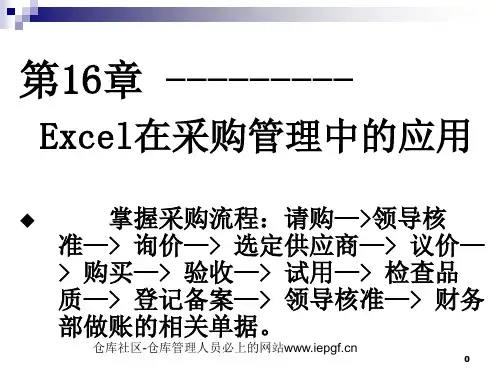
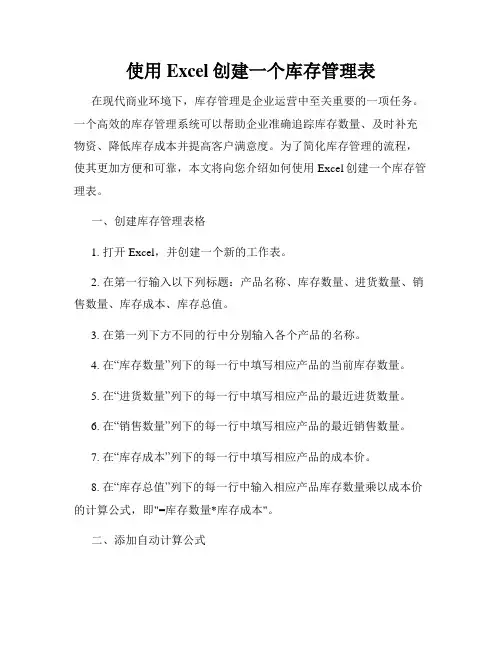
使用Excel创建一个库存管理表在现代商业环境下,库存管理是企业运营中至关重要的一项任务。
一个高效的库存管理系统可以帮助企业准确追踪库存数量、及时补充物资、降低库存成本并提高客户满意度。
为了简化库存管理的流程,使其更加方便和可靠,本文将向您介绍如何使用Excel创建一个库存管理表。
一、创建库存管理表格1. 打开Excel,并创建一个新的工作表。
2. 在第一行输入以下列标题:产品名称、库存数量、进货数量、销售数量、库存成本、库存总值。
3. 在第一列下方不同的行中分别输入各个产品的名称。
4. 在“库存数量”列下的每一行中填写相应产品的当前库存数量。
5. 在“进货数量”列下的每一行中填写相应产品的最近进货数量。
6. 在“销售数量”列下的每一行中填写相应产品的最近销售数量。
7. 在“库存成本”列下的每一行中填写相应产品的成本价。
8. 在“库存总值”列下的每一行中输入相应产品库存数量乘以成本价的计算公式,即"=库存数量*库存成本"。
二、添加自动计算公式通过在Excel的公式栏中输入相应的公式,可以使库存管理表格自动计算各列的数值。
1. 点击“库存数量”列的第一行下方的单元格,然后在公式栏中输入"=库存数量+进货数量-销售数量"。
按下回车键后,Excel将根据这个公式自动计算并填入其他行的库存数量。
2. 点击“库存总值”列的第一行下方的单元格,然后在公式栏中输入"=库存数量*库存成本"。
按下回车键后,Excel将根据这个公式自动计算并填入其他行的库存总值。
三、格式化库存管理表格为了使库存管理表格更加整洁和易于阅读,可以对不同的列进行格式化。
1. 选中第一行的列标题,点击鼠标右键并选择“字体”选项卡。
在这里,可以更改字体、字号、加粗等属性,以使标题更加醒目。
2. 选中需要进行格式化的列,点击鼠标右键并选择“格式单元格”选项。
在弹出的对话框中,可以选择不同的格式化选项,如数值格式、货币、百分比等,以适应不同列的需求。
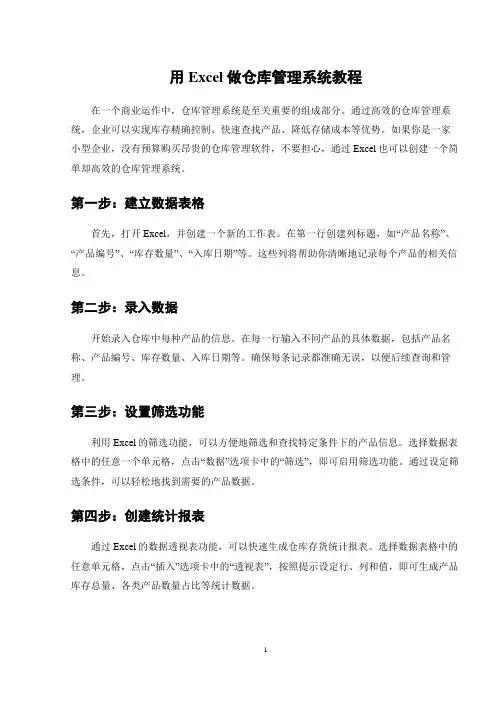
用Excel做仓库管理系统教程在一个商业运作中,仓库管理系统是至关重要的组成部分。
通过高效的仓库管理系统,企业可以实现库存精确控制、快速查找产品、降低存储成本等优势。
如果你是一家小型企业,没有预算购买昂贵的仓库管理软件,不要担心,通过Excel也可以创建一个简单却高效的仓库管理系统。
第一步:建立数据表格首先,打开Excel,并创建一个新的工作表。
在第一行创建列标题,如“产品名称”、“产品编号”、“库存数量”、“入库日期”等。
这些列将帮助你清晰地记录每个产品的相关信息。
第二步:录入数据开始录入仓库中每种产品的信息。
在每一行输入不同产品的具体数据,包括产品名称、产品编号、库存数量、入库日期等。
确保每条记录都准确无误,以便后续查询和管理。
第三步:设置筛选功能利用Excel的筛选功能,可以方便地筛选和查找特定条件下的产品信息。
选择数据表格中的任意一个单元格,点击“数据”选项卡中的“筛选”,即可启用筛选功能。
通过设定筛选条件,可以轻松地找到需要的产品数据。
第四步:创建统计报表通过Excel的数据透视表功能,可以快速生成仓库存货统计报表。
选择数据表格中的任意单元格,点击“插入”选项卡中的“透视表”,按照提示设定行、列和值,即可生成产品库存总量、各类产品数量占比等统计数据。
第五步:实时更新数据为了保持仓库管理系统的准确性,及时更新数据至关重要。
每当有新的产品入库或出库时,及时更新Excel表格中的数据。
定期对数据进行核对和修正,确保系统的信息始终准确无误。
结语通过上述步骤,你可以在Excel中搭建一个简单而高效的仓库管理系统。
尽管功能相对有限,但对于一些小型企业和个人使用来说已经具有很高的实用性。
通过不断地实践和改进,你可以逐步完善这个系统,提高仓库管理的效率和准确性。
希望这篇教程对你有所帮助!。
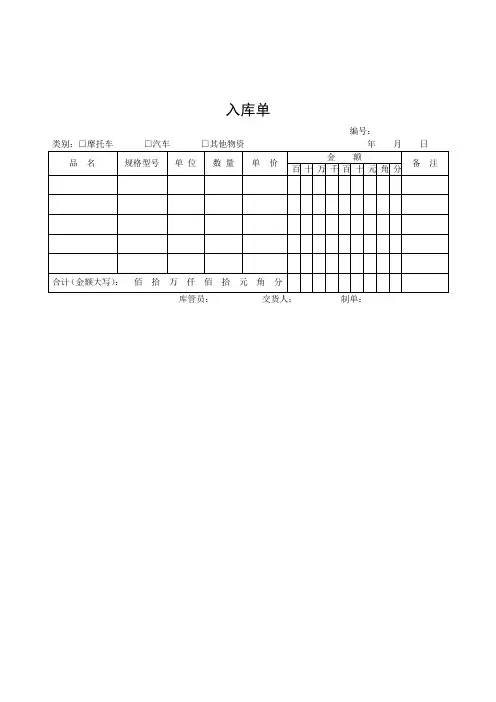
入库单
编号:
类别:□摩托车□汽车□其他物资年月日
库管员:交货人:制单:
库存商品月周转速度统计表
库别:制表日期:年月日统计日期:年月日——年月日单位:次/期间(月)
复核:制表:
滞件/滞车处理表
类别:滞件□滞车□年月日
库管部门负责人:制表:
出库号码单
入库号码单
车型:年月日制单:
库存盘点表
财会会点人:盘点人:制表:
CW–KG/BD—05
产品库存日报
库存数量帐总页
分页类别货号牌号或规格计量单位品名
产品库存月报
共页,第页
注:本表一式八份,一份库管部留存,其余分报董事长、总经理、财务总监、营销总监、销售管理部经理、。
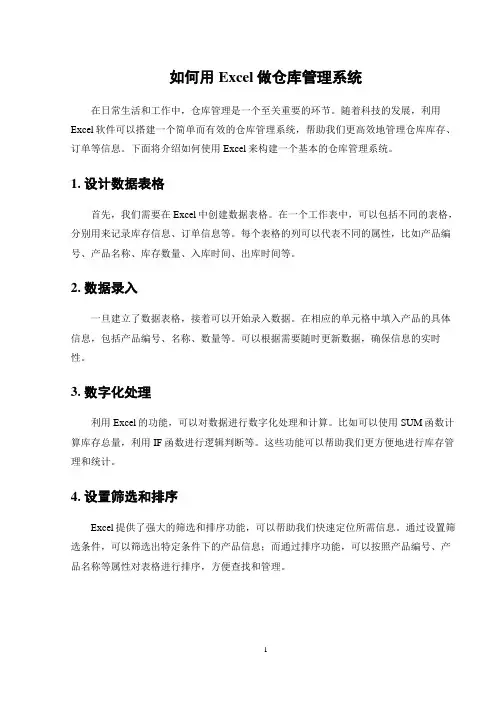
如何用Excel做仓库管理系统在日常生活和工作中,仓库管理是一个至关重要的环节。
随着科技的发展,利用Excel软件可以搭建一个简单而有效的仓库管理系统,帮助我们更高效地管理仓库库存、订单等信息。
下面将介绍如何使用Excel来构建一个基本的仓库管理系统。
1. 设计数据表格首先,我们需要在Excel中创建数据表格。
在一个工作表中,可以包括不同的表格,分别用来记录库存信息、订单信息等。
每个表格的列可以代表不同的属性,比如产品编号、产品名称、库存数量、入库时间、出库时间等。
2. 数据录入一旦建立了数据表格,接着可以开始录入数据。
在相应的单元格中填入产品的具体信息,包括产品编号、名称、数量等。
可以根据需要随时更新数据,确保信息的实时性。
3. 数字化处理利用Excel的功能,可以对数据进行数字化处理和计算。
比如可以使用SUM函数计算库存总量,利用IF函数进行逻辑判断等。
这些功能可以帮助我们更方便地进行库存管理和统计。
4. 设置筛选和排序Excel提供了强大的筛选和排序功能,可以帮助我们快速定位所需信息。
通过设置筛选条件,可以筛选出特定条件下的产品信息;而通过排序功能,可以按照产品编号、产品名称等属性对表格进行排序,方便查找和管理。
5. 制作报表在Excel中,我们还可以制作各种报表和图表,直观地展示仓库数据。
通过制作图表,比如柱状图、饼图等,可以更清晰地了解库存情况,帮助管理者做出决策。
6. 导出数据最后,对于需要与其他软件或者团队共享数据的情况,可以将Excel表格导出为其他格式,比如CSV文件,以便在不同系统间进行数据交换。
通过以上几个步骤,我们可以搭建一个简单而实用的仓库管理系统,借助Excel强大的功能实现对仓库数据的管理、分析和监控。
当然,如果需要更复杂的功能和定制化需求,可以考虑使用专业的仓库管理软件,但在小型仓库或者临时管理情况下,Excel也是一个不错的选择。
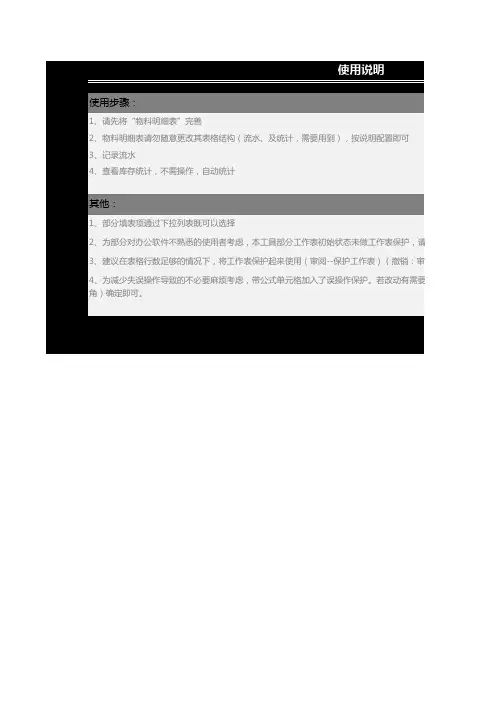
使用说明
使用步骤:
1、请先将“物料明细表”完善
2、物料明细表请勿随意更改其表格结构(流水、及统计,需要用到),按说明配置即可
3、记录流水
4、查看库存统计,不需操作,自动统计
其他:
1、部分填表项通过下拉列表既可以选择
2、为部分对办公软件不熟悉的使用者考虑,本工具部分工作表初始状态未做工作表保护,请勿
3、建议在表格行数足够的情况下,将工作表保护起来使用(审阅--保护工作表)(撤销:审阅
4、为减少失误操作导致的不必要麻烦考虑,带公式单元格加入了误操作保护。
若改动有需要改角)确定即可。
,请勿随意删除带公式单元格
:审阅--撤销工作表保护)
需要改动,请点击:数据--有效性--全部清除(对话框左下。
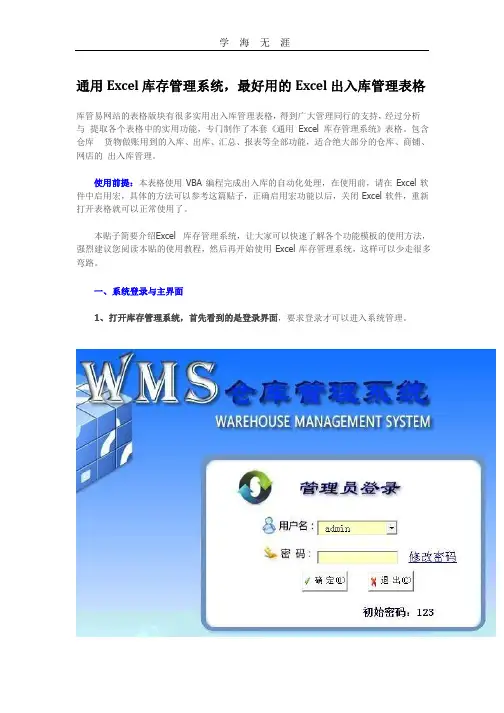
工厂Excel出入库管理系统,适合工厂使用的仓库台账表格做为仓库管理人员,有一款好用的出入库管理系统,那么仓库做账将会更加方便、快捷、准确,特别是生产企业,对于供应商送货、生产部门领料等,货物出入仓库很频繁,如果手工记录,工作量将会很大,有了这款工厂Excel出入库管理系统,相当于有了功能强大又顺手的自动化工具。
最近在仓库管理QQ群里,很多仓储管理同行提到,需要适合工厂使用的仓库台账表格,他们对表格功能要求不复杂,主要是用于记录货物出入库、自动计算库存、进出库信息查询等,特别提到的,大部分工厂仓库做账,都不记录单价、金额,而只是记录货物数量。
当然,如果您的企业不是工厂,但是做账的要求与此类似,也适合使用这款Excel出入库管理系统。
最近抽时间做了这款工厂Excel出入库管理系统,用了两个星期时间开发,完全使用VBA编程,运行效率高、数据保存安全,这套Excel出入库管理系统最大的特点就是在出入库时只货物货物数量不记录价格,现在正式发布分享给大家使用。
一、工厂出入库表格主界面主界面清爽简洁,总共六个功能按钮:入库单、入库明细、出库单、出库明细、库存汇总、基础资料。
各位同行一看导航面板,应该对各模块功能大概了解。
特别提示:Excel 仓库台账表格使用VBA与宏制作,使用前请按Excel启用宏的方法这篇贴子对Excel设置一下,然后就可以正使用了。
二、仓库基础资料设置在主界面点击“基础资料”按钮,可以看到基础资料工作表。
基础资料其分为三个区域:商品信息、送货单位、领料部门,已经使用不同的颜色填充。
其中商品信息里包括:物料编号、物料名称、规格型号、期初库存,期初库存就是开始使用Excel仓库台账表格时物料的当前库存数量,如果没有期初库存可以设为“0”。
送货单位、领料部门这两个区域不是必填项,如果在物料出入库时不需要这两个信息,可以不用设置。
三、物料入库单与出库单操作在主界面点击“入库单”或者“出库单”按钮,就可以开始进行相应的出入库操作,因为这两个功能非常类似,下面就以“入库单”的操作方法做为例子演示:1、新建单据:要开始一张新的入库单,点击“新建”按钮,此时会自动清空物料列表、日期默认设为当前(可以修改),单据号自动生产。
竭诚为您提供优质文档/双击可除仓库出入库台账excel表格,自动计算库存,有进销存报表篇一:自动统计库存的进销存模板(excel)自动统计库存的进销存模板(excel)自动统计库存的进销存模板(excel)-----------(如何自下而上搜索某个值)"流水"工作表用于记进货和销售的流水账,库存栏通过四个函数(iF、max、Row、oFFset)组成数组公式自动得到最新的库存数。
附图:"库存表"由ab两列组成,a列为货物名称,b列为库存数。
b列数据由“流水”工作表中自动统计得到,b列的数组公式同样用到上述四个函数。
附图:这两个表的关键是利用max、Row和oFFset函数在某列自下而上搜索到等于某个值的单元格。
重要补充:原"流水"工作表e2单元格公式可改为如下普通公式:=iF(a2="","",sumpRoduct((b$2:b2=b2)*c$2:c2-d$2:d2)) "库存表"b2单元格公式也可改为如下普通公式:=iF(a2="","",sumpRoduct((流水!b$2:b$10000=a2)*流水!c$2:c$10000-流水!d$2:d$10000))特别提示:经过改进,此模板含有“流水”、“实时库存”、“进货月报”、“销货月报”四个工作表,只需要在“流水”工作表中记录进货、销货情况,其余三个工作表数据自动生成。
需要此模板的网友,发消息将你的邮箱告诉我即可。
篇二:excel简易进销存仓库库存管理系统肯特最新力作二《仓库库存管理系统》,通过Vba编程的形式制作而成;它操作简易,可以帮助中小企业、个体经营者完善仓库库存管理,极力推荐!................................................主要功能介绍:1、支持备份功能,再也不担心数据丢失了2、基础档案建立后,可支持模糊查找,即根据关键字快速匹配要录入的商品信息3、简易录入出入库数据后,可时时查询库存余额表及库存明细表功能界面截图如下:获取方法:关注微信公众号:ptexcel,点击右下方自定义菜单栏"私人定制"篇三:用excel实现进销存自动统计用excel实现进销存自动统计随着电脑的普及应用,每一台电脑都可以灵活方便地安装使用excel软件。